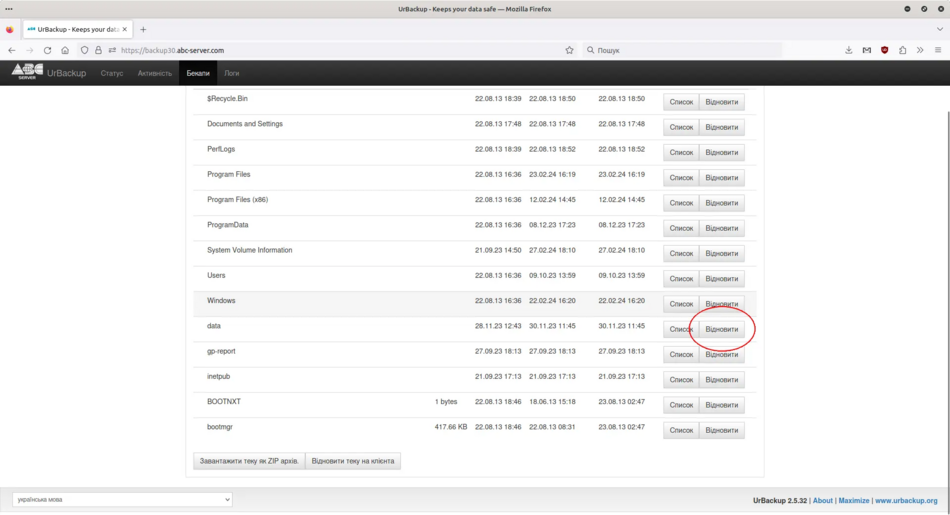Відновлення файлів/ru: відмінності між версіями
Admin (обговорення | внесок) (Створена сторінка: alt=Меню бэкапы |center|thumb|950px) |
Admin (обговорення | внесок) (Створена сторінка: Восстановление папки) |
||
| Рядок 56: | Рядок 56: | ||
<p> | <p> | ||
<!--T:17--> | <!--T:17--> | ||
[[File:restore-urbackup2_ru.webp|alt=Найдите какой именно файл вы хотите восстановить и нажмите восстановление |center|thumb|950px]] | |||
[[File:restore- | |||
</p> | </p> | ||
| Рядок 64: | Рядок 62: | ||
<p> | <p> | ||
<!--T:19--> | <!--T:19--> | ||
Для восстановления всей папки, найдите папку которую вы хотите восстановить и нажмите "Восстановление". | |||
Для | |||
</p> | </p> | ||
| Рядок 73: | Рядок 69: | ||
<p> | <p> | ||
<!--T:21--> | <!--T:21--> | ||
Восстановление папки | |||
</p> | </p> | ||
</div> | </div> | ||
Версія за 19:50, 28 лютого 2024
1. Войдите в Web-интерфейс
С помощью своего логина и пароля войдите в Web-интерфейс. Инструкция по работе с Web-интерфейсом доступна по ссылке
2. Восстановление файлов и директорий
Перейдите в раздел "Бэкапы", выберите файловую резервную копию из которой вы хотите восстановить файл или папку и нажмите "Восстановление".
Меню бэкапы
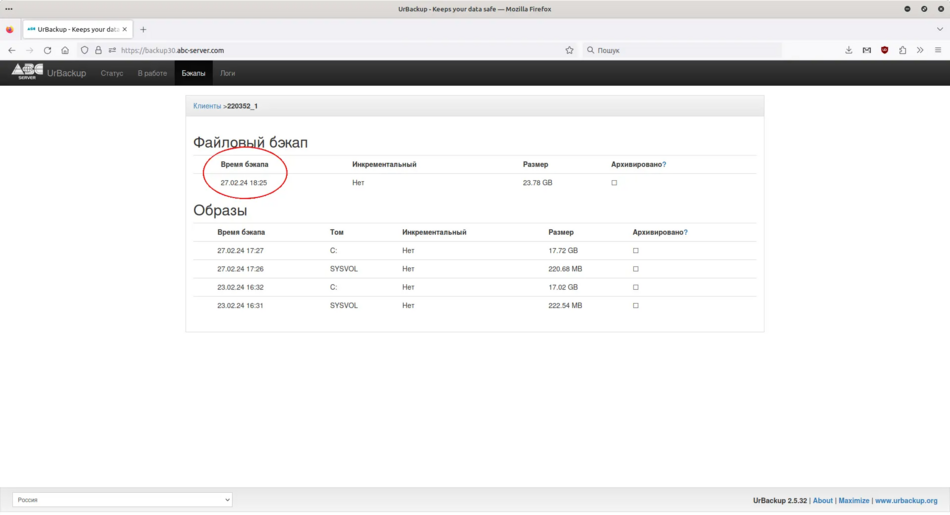
Восстановление файла
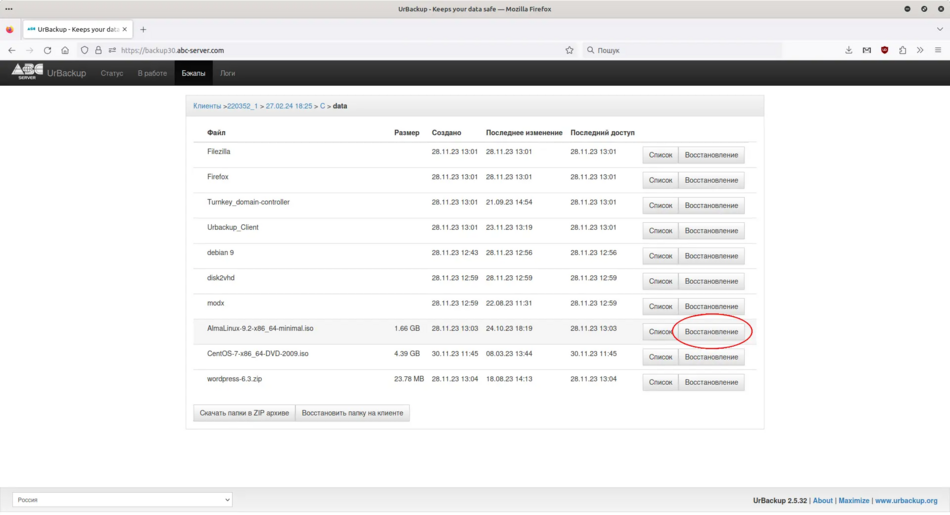
Для восстановления всей папки, найдите папку которую вы хотите восстановить и нажмите "Восстановление".
Восстановление папки
3. Підтвердження відновлення
На вашому сервері або ПК зʼявиться вікно з підтвердження операції відновлення файлу або папки, якщо ви впевнені що хочете відновити файл/папку натисніть "Ок"